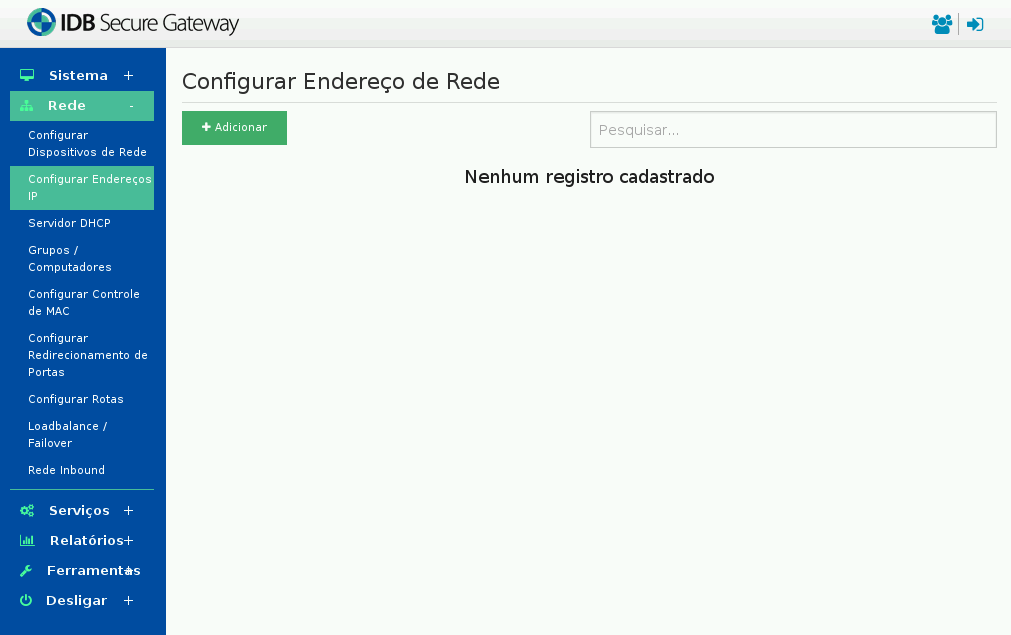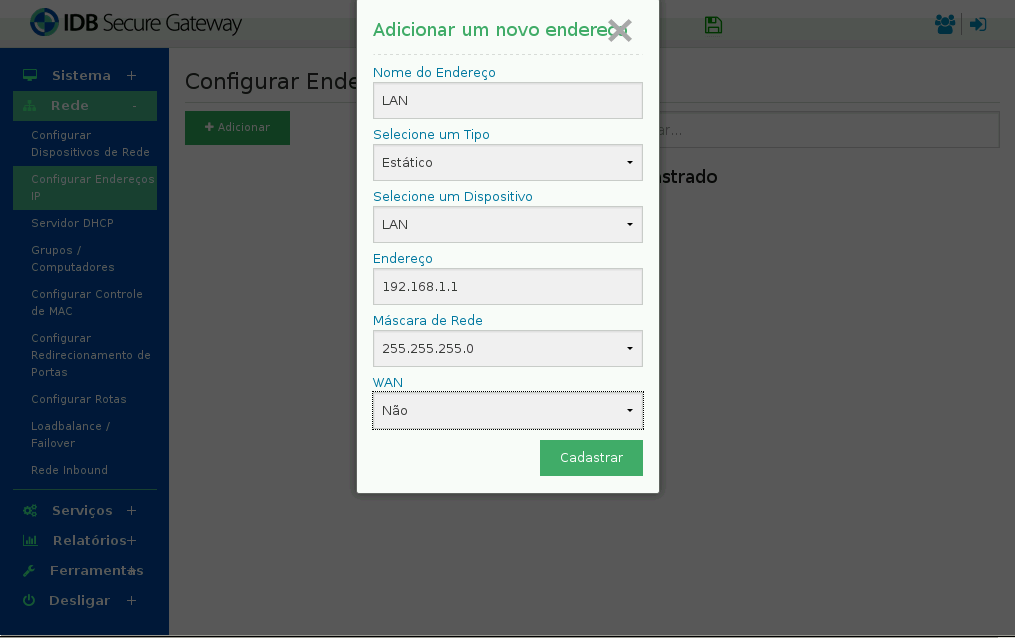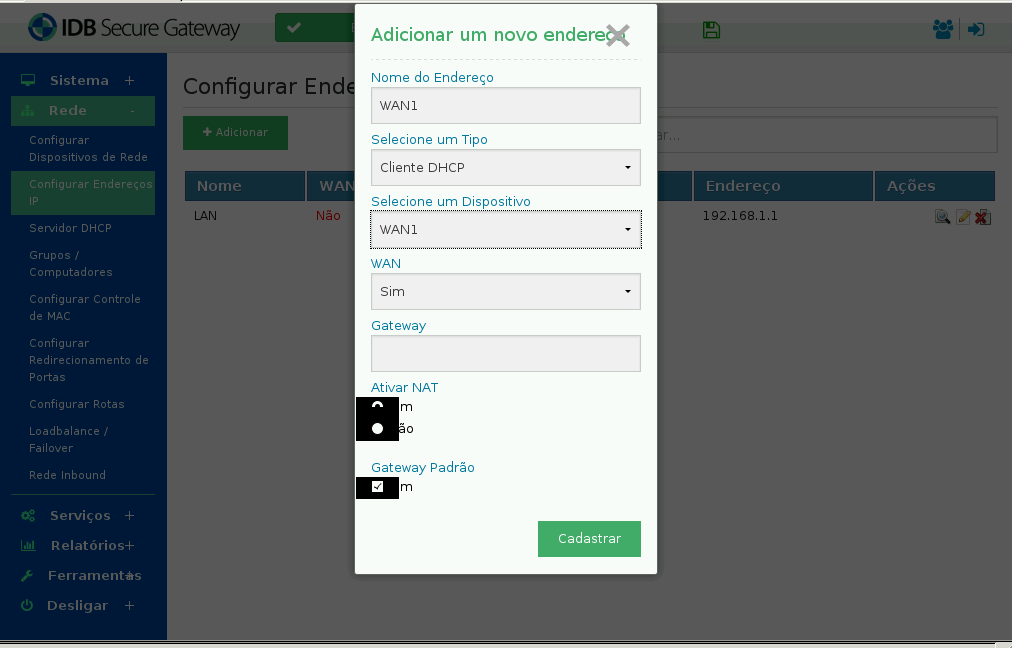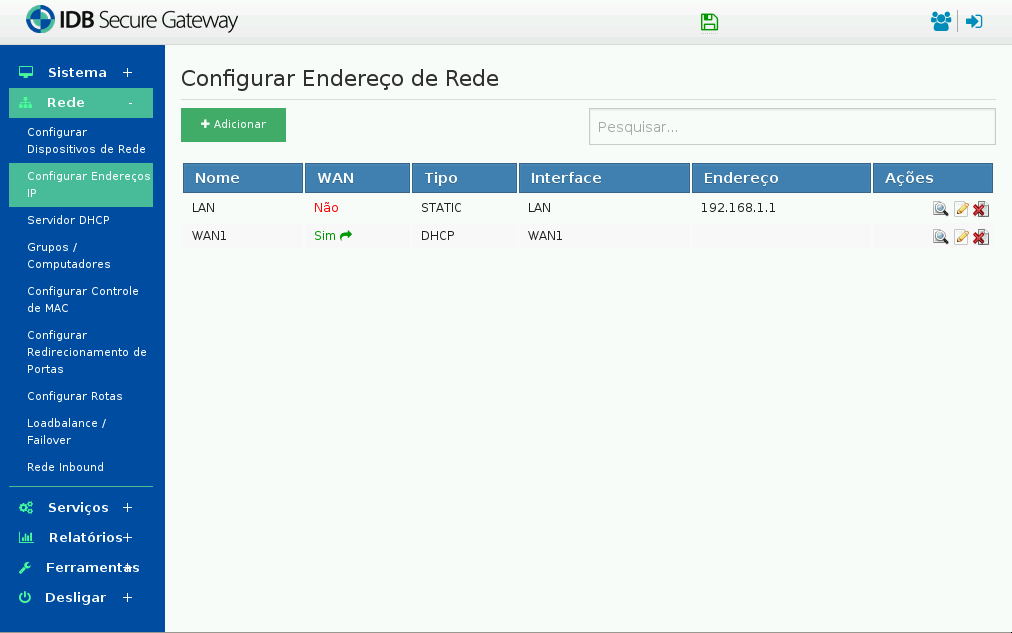Mudanças entre as edições de "Configurar Endereços IP"
De IDB Secure Gateway
(Criou página com 'File:Redes endereco 1.png File:Redes endereco 2.png File:Redes endereco 3.png File:Redes endereco 4.png') |
|||
| Linha 1: | Linha 1: | ||
| − | [[File:Redes endereco 1.png]] | + | Depois de termos adicionado as interfaces, vamos fazer a configuração da LAN e WAN que foram adicionadas. Clique em "+ Adicionar". |
| + | <p style="text-align: center;">[[File:Redes endereco 1.png]]</p> | ||
| − | |||
| + | Coloque nome descritivo no Campo "Nome do Endereço", Selecione o tipo, selecione a interface, coloque o endereço IP desejavel para a LAN, selecione a mascara de rede e selecione "NÃO" no campo WAN. | ||
| + | <p style="text-align: center;">[[File:Redes endereco 2.png]]</p> | ||
| − | [[File:Redes endereco 3.png]] | + | Para configurar a Interface WAN, selecione o Tipo, a interface da wan, deixe o campo WAN com "SIM", Ativar NAT marcado "Sim" e defina o Gateway Padrão, clique em Cadastrar. |
| + | <p style="text-align: center;">[[File:Redes endereco 3.png]]</p> | ||
| − | [[File:Redes endereco 4.png]] | + | |
| + | Depois de cadastrado as duas interfaces, salve as configurações no disquete. | ||
| + | <p style="text-align: center;">[[File:Redes endereco 4.png]]</p> | ||
Edição atual tal como às 15h23min de 4 de outubro de 2016
Depois de termos adicionado as interfaces, vamos fazer a configuração da LAN e WAN que foram adicionadas. Clique em "+ Adicionar".
Coloque nome descritivo no Campo "Nome do Endereço", Selecione o tipo, selecione a interface, coloque o endereço IP desejavel para a LAN, selecione a mascara de rede e selecione "NÃO" no campo WAN.
Para configurar a Interface WAN, selecione o Tipo, a interface da wan, deixe o campo WAN com "SIM", Ativar NAT marcado "Sim" e defina o Gateway Padrão, clique em Cadastrar.
Depois de cadastrado as duas interfaces, salve as configurações no disquete.